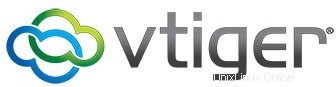
このチュートリアルでは、Ubuntu 18.04 LTSにVtigerをインストールする方法を紹介します。知らなかった方のために、Vtiger CRMはクラウドベースの顧客関係管理(CRM)です。会社とその顧客とのやり取りを支援するプラットフォーム。直感的な顧客体験を提供し、マーケティング、販売、サポートチームに卓越したパフォーマンスを提供し、その見返りとして会社の顧客維持を向上させます。
この記事は、少なくともLinuxの基本的な知識があり、シェルの使用方法を知っていること、そして最も重要なこととして、サイトを独自のVPSでホストしていることを前提としています。インストールは非常に簡単で、ルートアカウントで実行されていますが、そうでない場合は、' sudoを追加する必要があります。 ‘ルート権限を取得するコマンドに。 Ubuntu18.04バイオニックビーバーにVtigerを段階的にインストールする方法を紹介します。
Ubuntu 18.04 LTSBionicBeaverにVtigerCRMをインストールする
手順1.まず、次の apt-get を実行して、すべてのシステムパッケージが最新であることを確認します。 ターミナルのコマンド。
sudoaptupdatesudoaptアップグレード
ステップ2.LAMP(Linux、Apache、MariaDB、およびPHP)サーバーをインストールします。
Ubuntu 18.04 LAMPサーバーが必要です。LAMPがインストールされていない場合は、こちらのガイドに従ってください。また、必要なすべてのPHPモジュールをインストールしてください:
>apt-get install php7.2 libapache2-mod-php7.2 php7.2-common php7.2-mbstring php7.2-xmlrpc php7.2-soap php7.2-gd php7.2-xml php7.2 -intl php7.2-mysql php7.2-cli php7.2-zip php7.2-curl
ステップ3.UbuntuにvTigerCRMをインストールします。
Vtiger CRMの最新の安定バージョンをダウンロードします。この記事を書いている時点では、バージョン7.1.0です:
cd /var/www/wget https://cfhcable.dl.sourceforge.net/project/vtigercrm/vtiger%20CRM%207.1.0/Core%20Product/vtigercrm7.1.0.tar.gz
ダウンロードが正常に完了したら、次のコマンドを使用してGZファイルを抽出できます。
tar -xvzf vtigercrm7.1.0.tar.gz
いくつかのフォルダの権限を変更する必要があります:
chown -R www-data:www-data / var / www / vtigercrm / chmod 755 / var / www / vtigercrm /
ステップ4.MariaDBを構成します。
デフォルトでは、MariaDBは強化されていません。 mysql_secure_installationを使用してMySQLを保護できます。 脚本。ルートパスワードを設定し、匿名ユーザーを削除し、リモートルートログインを禁止し、テストデータベースと安全なMariaDBへのアクセスを削除する各手順を注意深くお読みください。
mysql_secure_installation
次に、MariaDBコンソールにログインし、vTigerのデータベースを作成する必要があります。次のコマンドを実行します。
mysql -u root -p
これによりパスワードの入力を求められるので、MariaDBルートパスワードを入力してEnterキーを押します。データベースサーバーにログインしたら、次のデータベースを作成する必要があります。 vTigerのインストール:
MariaDB> CREATE DATABASE vtiger; MariaDB> CREATE USER'vtiger_user' @'localhost' IDENTIFIED BY'PaSsWoRd'; MariaDB> GRANT ALL PRIVILEGESON`vtiger`。*TO'vtiger_user'@'localhost'; MariaDB> FLUSH PRIVILEGES; MariaDB> \ q
次に、PHP設定の一部を微調整して、後でVTigerのインストールを完了できるようにします。
nano /etc/php/7.2/apache2/php.ini
次の行を変更します:
max_execution_time =120max_input_vars =2000memory_limit =256Mpost_max_size =32Mupload_max_filesize =64Mfile_uploads =Onallow_url_fopen =Ondisplay_errors =Onshort_open_tags =Offlog_errors =Offerror_reporting =E_WARNING&〜E_NOTICE&〜Eファイルを保存して閉じます。変更を有効にするには、apacheサービスを再起動します。
systemctl restart apache2.serviceステップ5.vTiger用にApacheWebサーバーを構成します。
Apacheで新しい仮想ホストディレクティブを作成します。たとえば、「
vtiger.conf」という名前の新しいApache構成ファイルを作成します。 ’仮想サーバー上:touch /etc/apache2/sites-available/vtiger.confln -s /etc/apache2/sites-available/vtiger.conf /etc/apache2/sites-enabled/vtiger.confnano / etc / apache2 / sites-available /vtiger.conf次の行を追加します:
ServerAdmin [email protected] / var / www / vtigercrmServerName your-domain.comServerAlias www.your-domain.com オプションFollowSymLinksAllowOverrideAll ErrorLog /var/log/apache2/your-domain.com-error_logCustomLog /var/log/apache2/your-domain.com-access_log common ファイルを保存して閉じます。変更を有効にするには、Apacheサービスを再起動します。
sudo a2ensite vtiger.confsudo a2enmod rewritesudo phpenmod mbstringsudo a2enmod headerssudo systemctl restart apache2ステップ5.VtigerCRMへのアクセス。
Vtiger CRMはデフォルトでHTTPポート80で使用できます。お気に入りのブラウザを開き、
http://your-domain.com/vtigercrm<に移動します。 / code> またはhttp:// server-ip / vtigercrmインストールを完了するために必要な手順を完了します。ファイアウォールを使用している場合は、ポート80を開いて、コントロールパネルにアクセスできるようにしてください。おめでとうございます!vTigerが正常にインストールされました。Ubuntu18.04システムにvTigerカスタマーリレーションシップマネジメントをインストールするためにこのチュートリアルを使用していただきありがとうございます。追加のヘルプや役立つ情報については、vTigerの公式Webサイトを確認することをお勧めします。 。
Ubuntu